在IIS6中:一、 打开IIS管理器
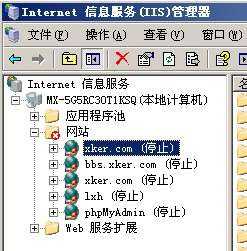
二、 选中要设置的网站单击属性,打开站点属性菜单

三、 单击HTTP头选项卡
四、 单击 启用内容过期
如:设置30分钟后过期,此时间段后过期项中填30,单位选择分钟
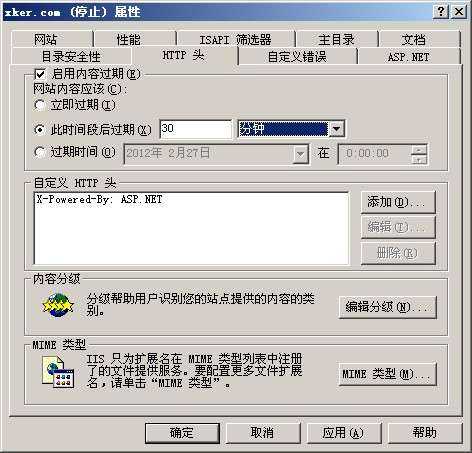
通过以上操作,完成对整个网站CACHE时间的自定义设置,另外也可以针网站的某个目录设置CACHE时间,如针对图片目录设置,在第一步选择站点时,改成选择图片文件夹,再选择属性,后续操作与3-4一样。
在IIS7和更高版本中:
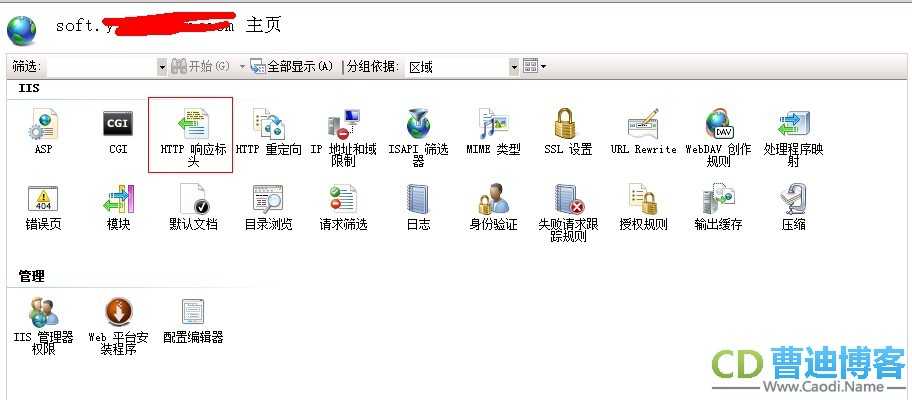
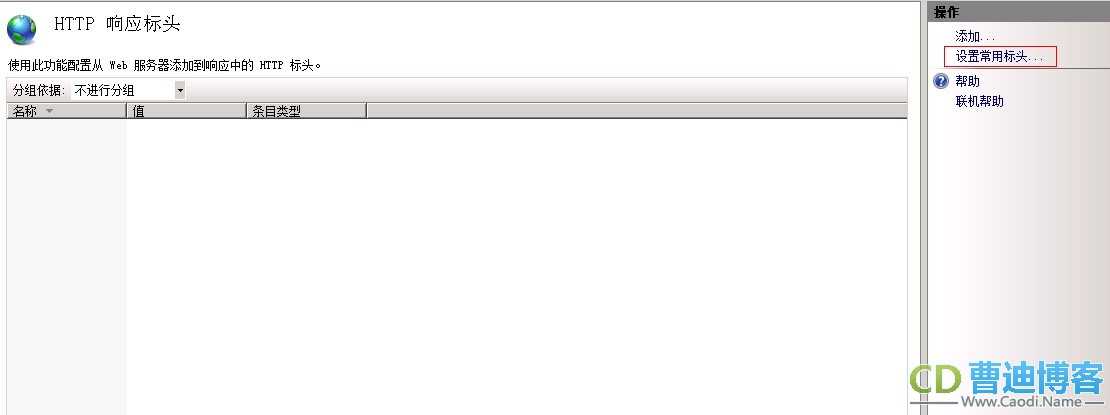

3、如下图所示:选中“保持HTTP链接”,和“使用web内容过期”,选中之后,多少天,或多少分钟,我这里选择的是天,对于不经常更新的网站可以多选择几天,这样的话,用户打开网页基本都可以从本地缓存调用,从而可提高网页的打开速度。

.jpg)
.jpg)
原文:http://www.cnblogs.com/genesis/p/5003755.html